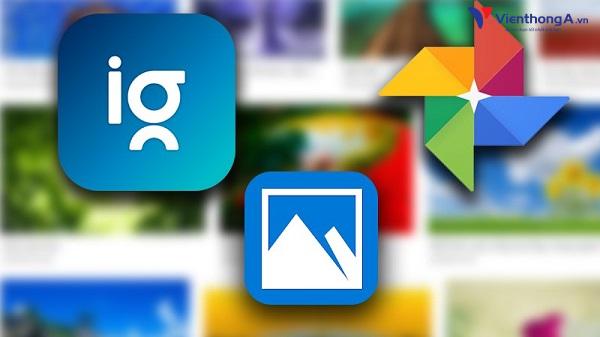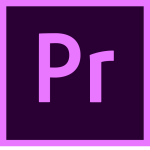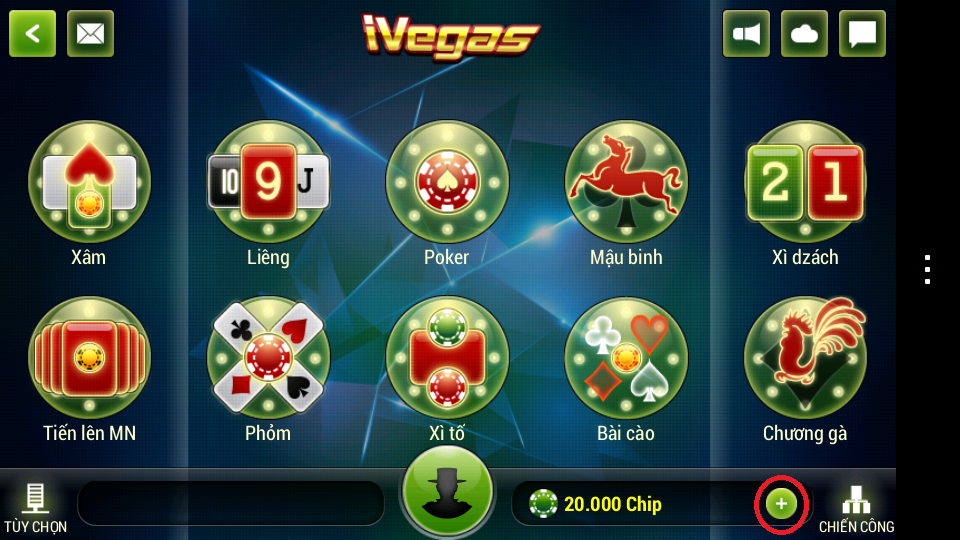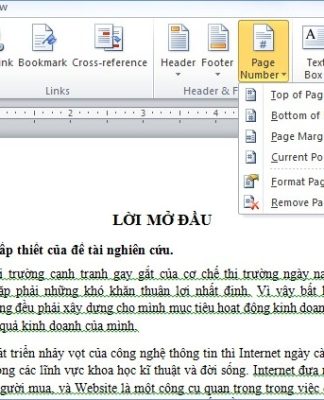Trước đây, nếu bạn muốn xem một số hình ảnh được lưu trữ trên máy tính của mình, phần mềm xem ảnh tốt nhất của Windows là một trình xem ảnh được cài đặt sẵn. Và nó được gọi với cái tên quen thuộc là Windows Photo Viewer.
Theo thời gian, trình xem ảnh này đã dần lỗi thời và những phần mềm của bên thứ ba đã được sử dụng để thay thế cho Windows Photo Viewer. Microsoft cũng đã phát triển ứng dụng xem ảnh mới trên Microsoft Windows 10 (và Windows 8) để thực hiện tất cả các công việc xử lý hình ảnh & video, cùng với một số phần mềm chỉnh sửa video tích hợp.
Trong danh sách này, tôi đã tổng hợp một số phần mềm xem ảnh trên Windows 10 tốt nhất cho máy tính của bạn. Một số ứng dụng được đề cập trong danh sách cũng có thể hoạt động trên các phiên bản hệ điều hành thấp hơn (như Windows 7, Vista, XP).
Top 5 phần mềm xem ảnh tốt nhất cho Windows 10 (2020)
Microsoft Photos – thay thế chính thức cho Windows Photo Viewer
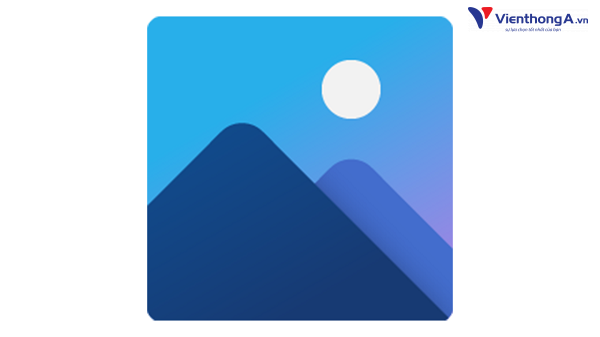
Nếu bạn đang sử dụng Windows 10 thì hãy kéo xuống dưới xem phần tiếp theo. Bởi vì ứng dụng Microsoft Photos đã được cài sẵn cùng với hệ điều hành Windows 10 mà bạn có thể dễ dàng bắt gặp nó trong quá trình sử dụng máy tính. Vì vậy, bạn có thể bắt đầu tạo thư viện hình ảnh Windows được cá nhân hóa theo phong cách của mình trong một vài phút, ngay cả khi bạn vừa mới mua PC mới từ cửa hàng.
Windows Photo Viewer là gì và cách khôi phục Windows Photo Viewer trên Windows 10.
Những gì tốt nhất về ứng dụng Windows 10 Photos
- Trình xem ảnh giúp Windows có giao diện đẹp và thân thiện với người dùng, tương thích tốt với các ứng dụng khác do Microsoft sản xuất.
- Dễ dàng quản lý hình ảnh bằng ứng dụng.
- Tự động sắp xếp hình ảnh và video theo dòng thời gian thực.
- Có thể import hình ảnh từ thư mục thiết bị và các phương tiện bên ngoài như điện thoại thông minh, máy tính bảng, máy ảnh…
- Hộp tìm kiếm tích hợp hoạt động tuyệt vời. Nó có thể thực hiện tìm kiếm theo ngữ cảnh.
- Cung cấp nút chia sẻ để gửi hình ảnh và video trực tiếp từ trong ứng dụng và tải chúng lên các dịch vụ lưu trữ đám mây.
- Ứng dụng Microsoft Photos được bao gồm trình chỉnh sửa video tích hợp có thể dùng để chỉnh sửa ánh sáng.
Còn điểm yếu thì sao?
- Đôi khi, ứng dụng gặp vấn đề liên quan đến hiệu năng sử dụng, nó không thể hoạt động trơn tru và tốc độ tải hình ảnh hơi kém.
Tải ngay Microsoft Photos
123 Photo Viewer – Trình xem ảnh đơn giản và dễ sử dụng
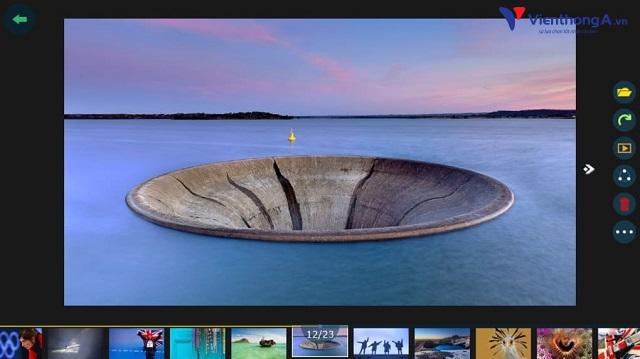
Trong trường hợp, bạn cảm thấy không hài lòng với trải nghiệm được cung cấp bởi Microsoft Photos thì hãy thử sử dụng một phần mềm đọc ảnh khác trên Win 10 có tên là 123 Photo Viewer.
123 Photo Viewer đã được xuất hiện từ năm 2014 và được xem là phần mềm mở ảnh tốt nhất dành cho người dùng yêu thích sự đơn giản và tiện lợi.
Những ưu điểm của 123 Photo Viewer
- Trình xem ảnh này có giao diện đơn giản và dễ dàng điều hướng.
- Người dùng có thể thêm và xem các hình ảnh khác từ các thư mục nội bộ bên trong máy và bộ nhớ đám mây OneDrive.
- Chuyển đổi giữa các hình ảnh rất dễ dàng, bạn cũng có thể thao tác bằng chuột máy tính.
- Cung cấp các bộ lọc đi kèm với hiệu ứng khác nhau để chỉnh sửa hình ảnh.
- Thay đổi định dạng hình ảnh hàng loạt: Tính năng này cho phép bạn có thể thay đổi định dạng của nhiều hình ảnh trong cùng một khoảng thời gian.
- Phần mềm này hỗ trợ nhiều định dạng hình ảnh phổ biến bao gồm JPG, jPEG, PNG… cũng như các hình ảnh động GIF và WEBP.
Điểm hạn chế của ứng dụng
- Giao diện sử dụng của ứng dụng xem ảnh Windows này không hấp dẫn với một số người dùng.
- Nó không tự động phát hiện các thư mục và hình ảnh hiện có trên máy tính của bạn (giúp cho các thư mục hình ảnh được nhóm chung một khu vực để dễ quản lý).
Tải ngay 123 Photo Viewer
Google Photos – Phần mềm xem ảnh tốt nhất hỗ trợ trải nghiệm trên nhiều thiết bị
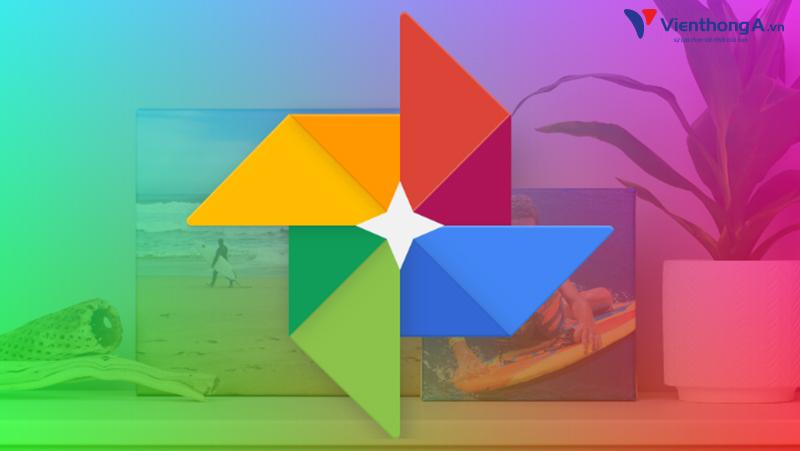
Google Photos không phải là phần mềm xem ảnh chuyên nghiệp phổ biến cho Windows 10, nhưng nó có thể là một công cụ rất hữu ích trong thời đại trải nghiệm thiết bị chéo hiện nay. Ý mà tôi muốn nói chính là chúng ta hầu hết sẽ bấm vào xem ảnh trên điện thoại và với Google Photos, bạn có thể lưu giữ tất cả những hình ảnh và video này trên cloud và truy cập chúng bất cứ lúc nào trên PC hay Smartphone.
Một trong những ưu điểm lớn nhất của phần mềm xem ảnh Google Photos chính là thanh tìm kiếm (Search bar). Có lẽ tôi không cần giải thích với bạn về sức mạnh của Google tìm kiếm nữa. Vì vậy, khi muốn tìm kiếm hình ảnh gì, bạn chỉ cần gõ vào thanh tìm kiếm của ứng dụng. Ví dụ như “Hiển thị những hình ảnh của tôi” và nó sẽ ngay lập tức hiển thị những hình ảnh liên quan trên màn hình của bạn.
Quan trọng nhất là nó hoàn toàn miễn phí để sử dụng. Tất cả những gì bạn cần làm là lưu lại trang web của Google Photos. Bạn có thể tải hình ảnh lên từ máy tính của bạn bằng công cụ Google’s Backup & Sync tool.
Những điểm tốt nhất của ứng dụng Google Photos
- Được đánh giá là có giao diện người dùng tốt nhất khi so sánh với tất cả phần mềm xem ảnh trong danh sách này.
- Hỗ trợ hiển thị nhiều định dạng hình ảnh khác nhau.
Google Photos cung cấp quyền truy cập vào hình ảnh và video trên nhiều thiết bị khác nhau. - Giải phóng không gian lưu trữ trên máy tính của bạn bằng cách lưu giữ dữ liệu trên đám mây.
- Bạn có tải hình ảnh lên từ PC và điện thoại thông minh.
- Hỗ trợ các tùy chọn chỉnh sửa hình ảnh như cắt, xoay, bộ lọc…
- Có thể tự động chỉnh sửa hình ảnh được chụp trong điều kiện ánh sáng xấu.
- Dễ dàng tạo mới Album và chia sẻ nó với mọi người.
- Cung cấp tính năng tự động gắn thẻ khuôn mặt được hỗ trợ bằng AI trong hình ảnh (thậm chí nó có thể nhận diện khuôn mặt thú cưng của bạn luôn đấy).
Điểm hạn chế
- Không phải là một trình xem ảnh có thể cài đặt và sử dụng ngoại tuyến.
- Yêu cầu phải có kết nối của Internet để có thể xem hình ảnh của bạn đã được lưu trữ trên cloud (trên PC).
Sử dụng ngay Google Photos
Apowersoft Photo Viewer – Nhiều hơn một trình xem ảnh Windows
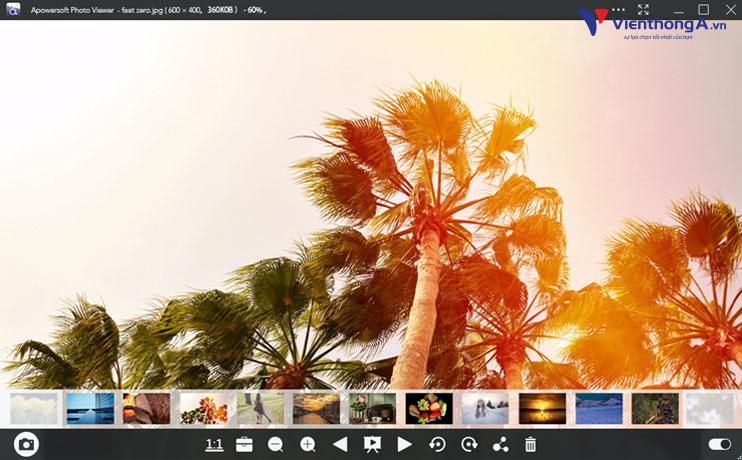
Nó là một trong những phần mềm xem ảnh miễn phí tốt nhất cho Windows 10, bởi vì, không giống như ứng dụng Microsoft Photos, ứng dụng này không hỗ trợ định dạng video.
Apowersoft là một công ty phần mềm có trụ sở tại Hồng Kông, một công ty chuyên sản xuất các công cụ tiện ích cho hệ điều hành Windows. Tôi cũng đã từng sử dụng công cụ ghi lại màn hình của Apowersoft và cảm thấy hoàn toàn hài lòng với những gì mà nó mang lại.
Những điểm tốt nhất của Apowersoft Photo Viewer
- Giao diện người dùng của ứng dụng này rất đẹp và bố cục chặt chẽ, nhưng khả năng điều hướng của ứng dụng này không hề đơn giản.
- Trình xem ảnh Windows 10 này hỗ một loạt định dạng hình ảnh, bao gồm PNG, BMP, RAW, GIF, TIFF… Ngoài ra, ứng dụng này cũng có thể mở được định dạng PSD được sử dụng trong phần mềm Photoshop.
- Có thể hoạt động như một ứng dụng đọc file PDF.
- Đi kèm với một công cụ chỉnh sửa hình ảnh tích hợp giống như MS Paint.
- Cung cấp khả năng xử lý hàng loạt hình ảnh để thay đổi định dạng và tên của những tệp đó.
- Ứng dụng bao gồm một công cụ chụp màn hình với nhiều chế độ khác nhau.
Điểm hạn chế của phần mềm
- Giao diện bảng điều khiển ở phía bên dưới được ẩn tự động, điều này khiến cho phần mềm khó sử dụng và gây khó chịu cho người dùng.
- Trong lúc import hình ảnh, người dùng không thể thêm trực tiếp toàn bộ thư mục hình ảnh.
- Không thể được sử dụng như một công cụ quản lý hình ảnh của Windows, người dùng chỉ có thể xem duy nhất một hình ảnh cho mỗi lần tải lên.
Movavi Photo Manager – Ứng dụng tuyệt vời để quản lý thư viện hình ảnh Windows của bạn
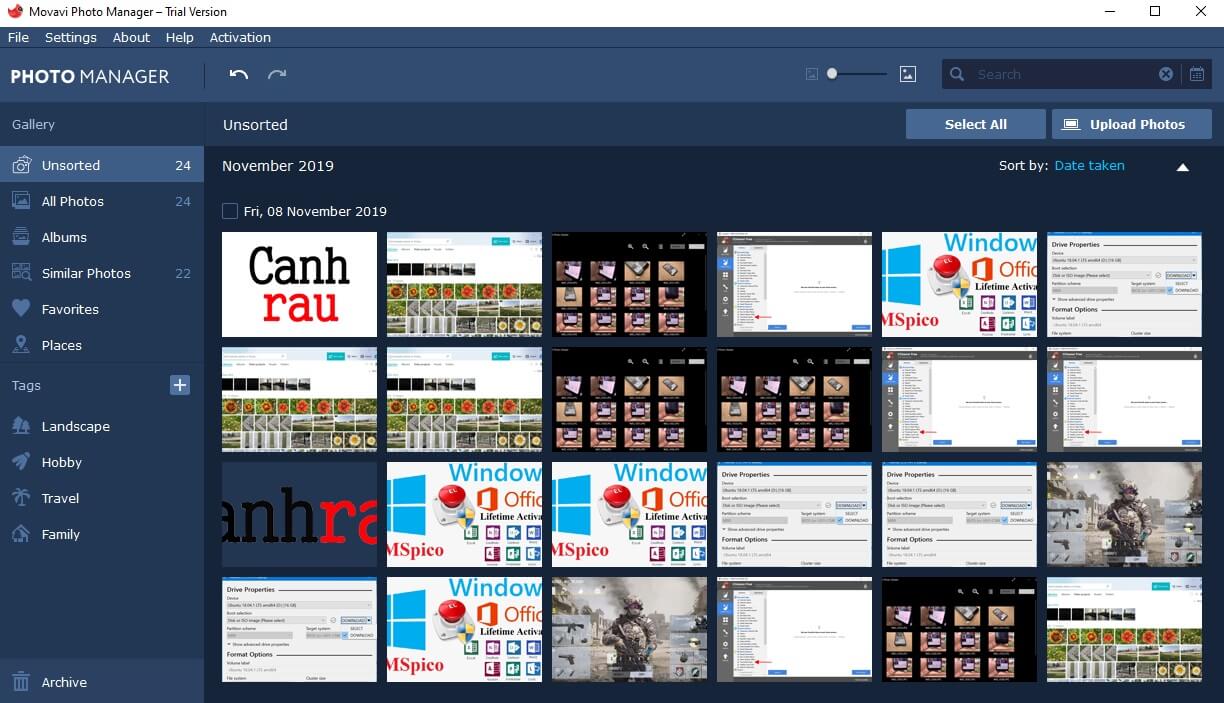
Movavi Photo Manager là một công cụ tuyệt vời khác có thể sử dụng để quản lý những bộ sưu tập ảnh và video khổng lồ của bạn. Phần mềm xem ảnh Windows 10 này cũng có sẵn trên hệ điều hành macOS. Nó rất hữu dụng trong trường hợp bạn muốn chuyển đổi sử dụng liền mạch giữa hai hệ điều hành Microsoft và Apple.
Phần mềm này không phải là miễn phí, và bạn phải bỏ ra 8$ mới có được trình xem ảnh Windows 10 này trên máy tính của mình. Tuy nhiên, bạn có thể trải nghiệm phiên bản dùng thử để biết liệu công cụ quản lý hình ảnh này có thực sự đáng tiền hay không.
Những ưu điểm của Movavi Photo Manager
- Nó đi kèm một giao diện người dùng trực quan hấp dẫn và các tùy chọn được sắp xếp gọn gàng.
- Có thể tự động sắp xếp các hình ảnh riêng lẻ thành một Album dựa trên dữ liệu sẵn có và gắn thẻ địa lý.
- Nó có thể hoạt động với rất nhiều định dạng hình ảnh và hỗ trợ ảnh được chụp trên nhiều thiết bị khác nhau.
- Có thể tìm thấy những bức ảnh trùng lập trong bộ sưu tập ảnh Windows khổng lồ của bạn.
- Cung cấp nhiều lựa chọn chỉnh sửa hình ảnh cơ bản, bao gồm xoay ảnh, cắt ảnh, lật ảnh…
- Thanh tìm kiếm tích hợp hoạt động cho các vị trí và thẻ tags nhưng không cung cấp tính năng tìm kiếm theo ngữ cảnh.
Điểm hạn chế của ứng dụng
- Ứng dụng sẽ bị đóng băng một khoảng thời gian ngắn sau khi tôi thêm quá nhiều hình ảnh vào cùng một lúc (đây cũng có thể là một lỗi).
- Công cụ tìm kiếm tích hợp không hỗ trợ tính năng tìm kiếm theo ngữ cảnh giống như Google Photos.
Đâu là phần mềm xem ảnh tốt nhất trên Windows 10
Ngay bây giờ, bạn đã thấy một loạt các lựa chọn về các ứng dụng xem ảnh mà bạn có thể sử dụng thử trên chiếc máy tính của mình. Và nói một cách lý tưởng, thật khó để gợi ý ra một cái tên tốt nhất trong danh sách những phần mềm xem ảnh này.
Chẳng hạn, tính năng tích hợp trong ứng dụng Microsoft Photos cung cấp trải nghiệm tuyệt vời, và Google Photos có thể mang đến cho bạn sự thoải mái về sự trải nghiệm trên nhiều thiết bị khác nhau mà các phần mềm đọc ảnh khác không hề có. Còn khi nói về phần mềm xem ảnh Windows 10 của bên sản xuất thứ ba, tôi đoán rằng Movavi cũng sẽ mang lại trải nghiệm sử dụng khá trọn vẹn mặc dù nó là một phần mềm xem ảnh có trả phí. Ngược lại, trình xem ảnh Apowersoft sẽ thật sự tốt nếu như bạn chỉ đơn thuần là sử dụng phần mềm này để xem những bức ảnh.
Chúng tôi sẽ tiếp tục cập nhật danh sách này trong tương lai. Vì thế, đừng quên kiểm tra lại thường xuyên nhé.